SharePointOnlineドキュメントセットを使用してコンテンツを管理する

Microsoft Office365製品スイートの1つであるSharePointOnlineでは、ドキュメントセットを使用すると、効率的にプロジェクトごとにドキュメントをグループ化し、管理できます。
Outlook.comは、Microsoftが提供する無料のWebベースの電子メールサービスです。これはGoogleのGmailサービスにいくぶん似ていますが、デスクトップのOutlookデータへのリンクというひねりがあります。Microsoftは、HotmailとWindows Liveを1つの電子メールサービスに統合し、連絡先(Facebook、Twitter、LinkedInなど)とカレンダーのサポートを追加しました。
Outlook.comアカウントを取得するには、Webサイトにアクセスし、ページの下部にある[今すぐサインアップ]リンクをクリックします。適切な個人情報を入力し、電子メールアドレスとパスワードを作成する必要があります。これで完了です。現在のHotmailまたはWindowsLiveアカウント、あるいはMessenger、SkyDrive、Windows Phone、またはXbox LIVEアカウントをお持ちの場合は、直接ログインできます。
ちなみに、Microsoftは既存のすべてのHotmailアカウントとWindows LiveアカウントをOutlook.comに変換していますが、電子メールアドレスは変更されません。電子メールアドレスを変更せずに最新のテクノロジーを利用して、両方の長所を活用できます。
Outlook.comは、機能的にはデスクトップバージョンのOutlookに似ているため、まったく新しいトリックやテクニックを理解する必要はありませんが、見た目は少し異なります。2つのプログラムには、次のような同じアイコン、デザイン、画面パーツがいくつか含まれていることに気付くでしょう。
フォルダ一覧には、迷惑メール、下書き、送信済みの受信トレイの既定のメールフォルダのリストを持って、画面の左側に沿った領域で、削除されました。Outlook.comはWebアプリケーションであるため、画面が変わる可能性がありますが、この図から、ログイン後に何が表示されるかがわかります。
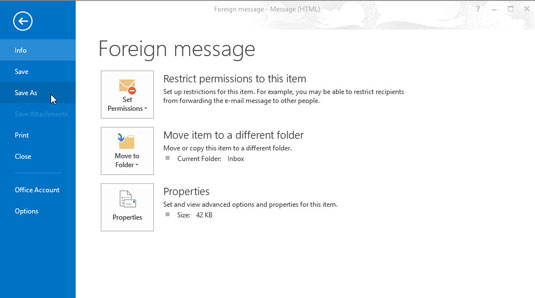
Outlook.comのリボンには、デスクトップバージョンのナビゲーションペインにあるリンクの多くがあります。既定では、Outlook.comにはメールの受信トレイが表示されますが、リボンのOutlookの右側にある矢印をクリックすると、ユーザー、カレンダー、SkyDriveなどの機能を利用できます。
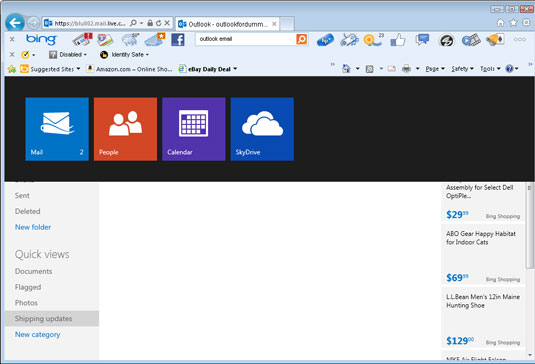
Outlook.comを使用している場合、通常のバージョンのOutlookで使い慣れているボタンや画面の多くは表示されません。同じ機能が利用可能です。電子メールまたは予定を開くだけです。新しいコマンドセットがリボンに表示されます。まだWebブラウザを使用しているため、画面上部のメニューはOutlook.comではなくブラウザプログラムの一部であることを忘れないでください。
メニューをクリックすると、予想とは異なる結果が得られます。たとえば、電子メールを読んでいて、[ファイル]→[新規]を選択した場合、[新しいメッセージ]フォームは表示されません。代わりに、InternetExplorerで新しいウィンドウを自動的に開きます。
Microsoft Office365製品スイートの1つであるSharePointOnlineでは、ドキュメントセットを使用すると、効率的にプロジェクトごとにドキュメントをグループ化し、管理できます。
SharePointでのタグ付けは、コンテンツの可視性と検索性を向上させるための重要な手法です。
Excelのソルバーが表示するエラーメッセージの意味を理解し、最適な解決策を見つける方法について詳しく解説します。
Excelの[GRG非線形]タブには、GRG非線形解法を使用しているときにソルバーが機能する方法を管理するためのボタンとボックスがあります。オプションを利用し、最適な解決策を得るためのステップを解説します。
SharePointをPower BIと統合する方法と、レポートをSharePointサイトに接続する方法をLuckyTemplates.comから学びます。
個人やグループがコミュニケーション、コラボレーション、共有、接続できるSharePointソーシャルネットワーキングツールの使用方法を学びます。
SharePoint列のデータ入力を検証する方法を学び、データの整合性を確保するための実践的なソリューションを提供します。
Smartsheet は、プロジェクトの管理、ワークフローの構築、チームとの共同作業を可能にする動的な作業プラットフォームです。
SharePoint は、さまざまなワークフロー アプリケーション、「リスト」データベース、その他の Web コンポーネント、およびビジネス グループの共同作業を制御するためのセキュリティ機能を使用する Web ベースのコラボレーション システムです。
Van Nien Calendar は、携帯電話でカレンダーを表示するアプリケーションです。携帯電話で太陰太陽の日付をすぐに確認できるため、重要な仕事を計画することができます。

![Excelの[ソルバーオプション]ダイアログボックスで[GRG非線形]タブを使用する方法 Excelの[ソルバーオプション]ダイアログボックスで[GRG非線形]タブを使用する方法](https://luckytemplates.com/resources2/images/68824-content-1.jpg)





